Nómina Vacaciones
Nómina Vacaciones
Para procesar una “Nómina de Vacaciones” debemos realizar el proceso de nómina estándar mencionado en el documento ''Procedimiento para procesarn ómina'' elaborado por ERPyA. En esta ventana se registran los datos principales que ADempiere requiere para crear una nómina de vacaciones, cada uno de los campos detallados a continuación son relevantes para obtener un registro exitoso:
Estatus del Documento:
Seleccione “Nómina Vacaciones” en el campo “Tipo de Documento”
El tipo de documento le permitirá definir la acción del documento que esté registrando en ADempiere.
Seleccione “Nómina Vacaciones” en el campo “Nómina”
La nómina de vacaciones define el comportamiento de la nómina, para este caso por ser una nómina especial cuenta con las siguientes características:
Regla de Pago: Débito Directo
Contrato de Nómina: Contrato Mensual
Cargo: Vacaciones por Pagar
Seleccione la fecha en la qué esté ejecutando la nómina en el campo "Fecha Contable"
Seleccione el “Socio de Negocio Empleado” a quién se le procesa la nómina de vacaciones en el campo "Socio de Negocio"
Si son vacaciones colectivas a todo el personal no debe seleccionar ningún socio de negocio, deje este campo en blanco para que le procese la nómina de vacaciones a todo el personal.
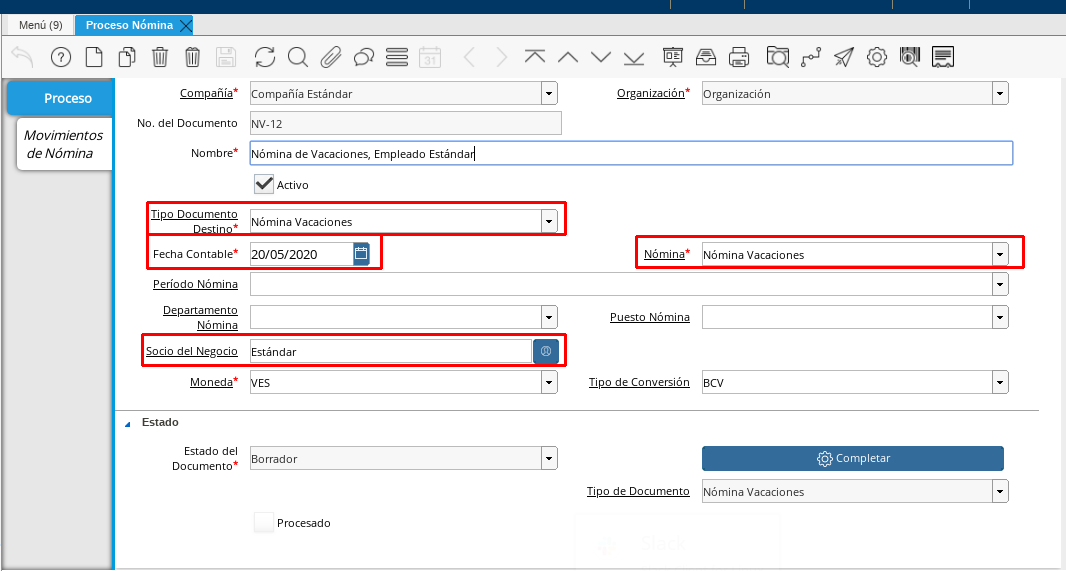
Imagen 1. Nómina de Vacaciones
Está nómina por ser una nómina especial no debe registrarse con período
Incidencias:
Para está nómina es obligatorio registrar la incidencia llamada "Fecha de Inicio de Vacaciones" para conocer el día a partir del cúal saldrá de vacaciones el empleado y el sistema pueda calcular su fecha de regreso, cabe destacar que esta incidencia debe registrarse al socio de negocio empleado al cual se le procesará la nómina de vacaciones
| INCIDENCIA | CÓDIGO | TIPO |
|---|---|---|
| Fecha de Inicio de Vacaciones | ("IN_FIV") | Fecha |
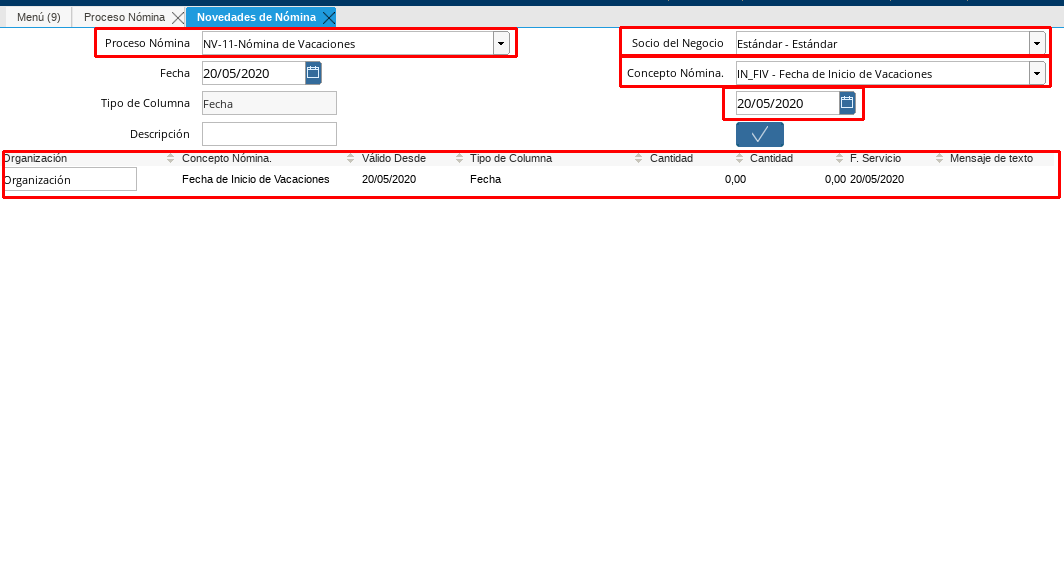
Imagen 2. Incidencia Vacaciones
Resultados:
- "Reportes"
Para visualizar los reportes de nóminas puede seguir los pasos que se encuentran en el documento ''Reporte de nómina'' con los datos adicionales que se indican a continuación para cada reporte
“Recibo de Pago”
Nómina: Nómina de Vacaciones
Proceso de Nómina: Ubique el número de documento del proceso de nómina que está ejecutando.
Configuración de Reporte de Nómina: Vacaciones
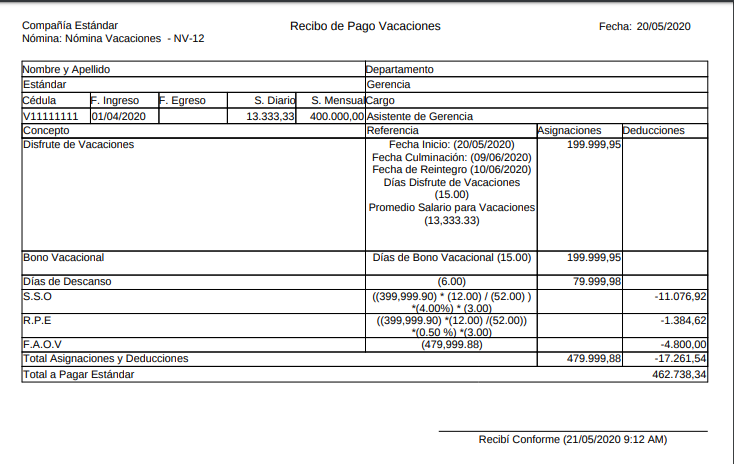
Imagen 3. Recibo de Pago Nómina Vacaciones
“Detalle de Pago”
Nómina: Nómina de Vacaciones
Proceso de Nómina: Ubique el número de documento del proceso de nómina que está ejecutando.
Configuración de Reporte de Nómina: Vacaciones
Plantilla de Reporte de Nómina: Detalle de Pago
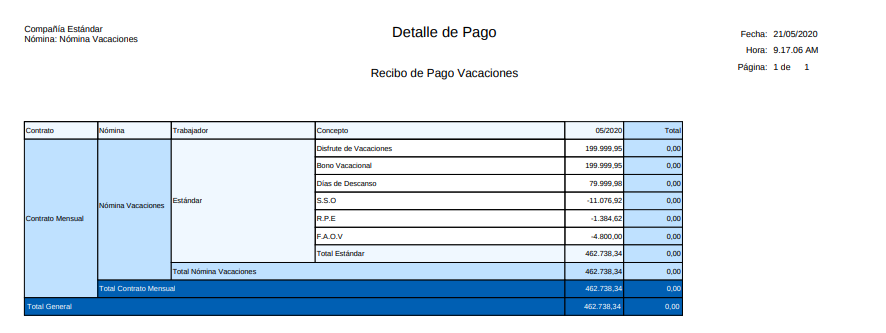
Imagen 4. Detalle de Pago Nómina de Vacaciones
“Resumen de Pago”
Nómina: Nómina de Vacaciones
Proceso de Nómina: Ubique el número de documento del proceso de nómina que está ejecutando.
Configuración de Reporte de Nómina: Vacaciones
Plantilla de Reporte de Nómina: Resumen de Pago
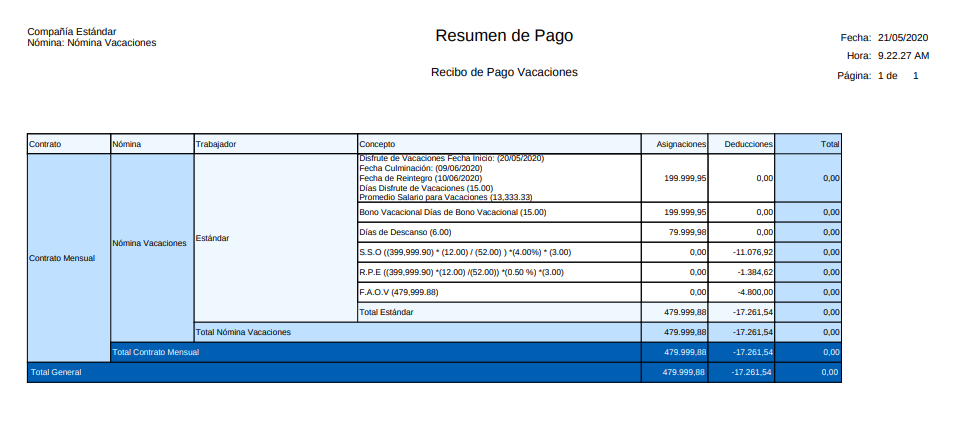
Imagen 5. Resumen de Pago Nómina de Nómina de Vacaciones
“Retenciones”
Nómina: Nómina de Vacaciones
Proceso de Nómina: Ubique el número de documento del proceso de nómina que está ejecutando.
Configuración de Reporte de Nómina: Retenciones Parafiscales
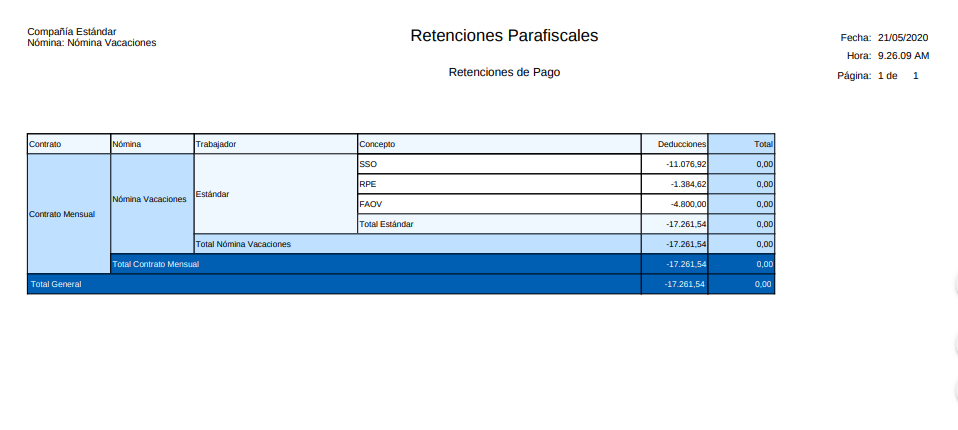
Imagen 6. Retenciones de Nómina de Vacaciones
“Aportes”
Nómina: Nómina de Vacaciones
Proceso de Nómina: Ubique el número de documento del proceso de nómina que está ejecutando.
Configuración de Reporte de Nómina: Aportes Parafiscales

Imagen 7. Aportes Nómina de Vacaciones
Cabe destacar que los reportes de Aportes y Retenciones se deben pasar al Departamento de Contabilidad